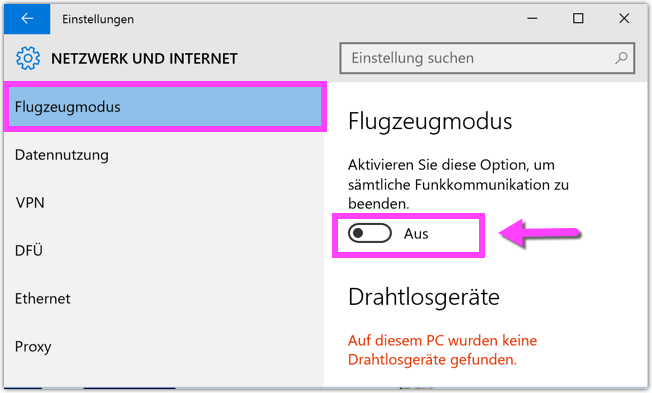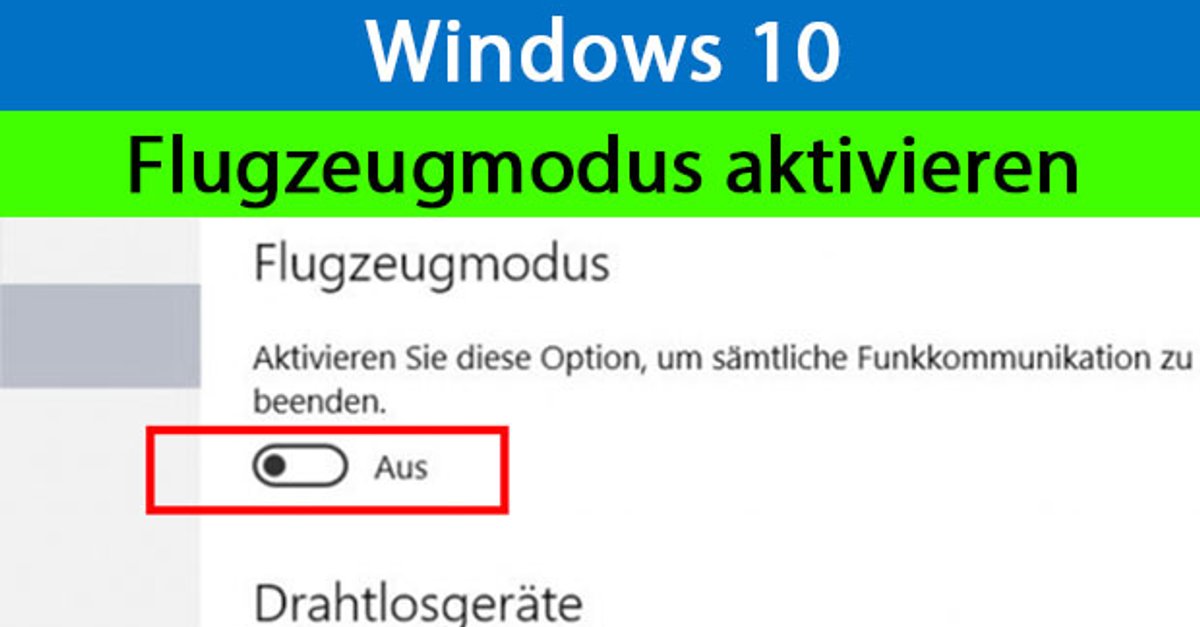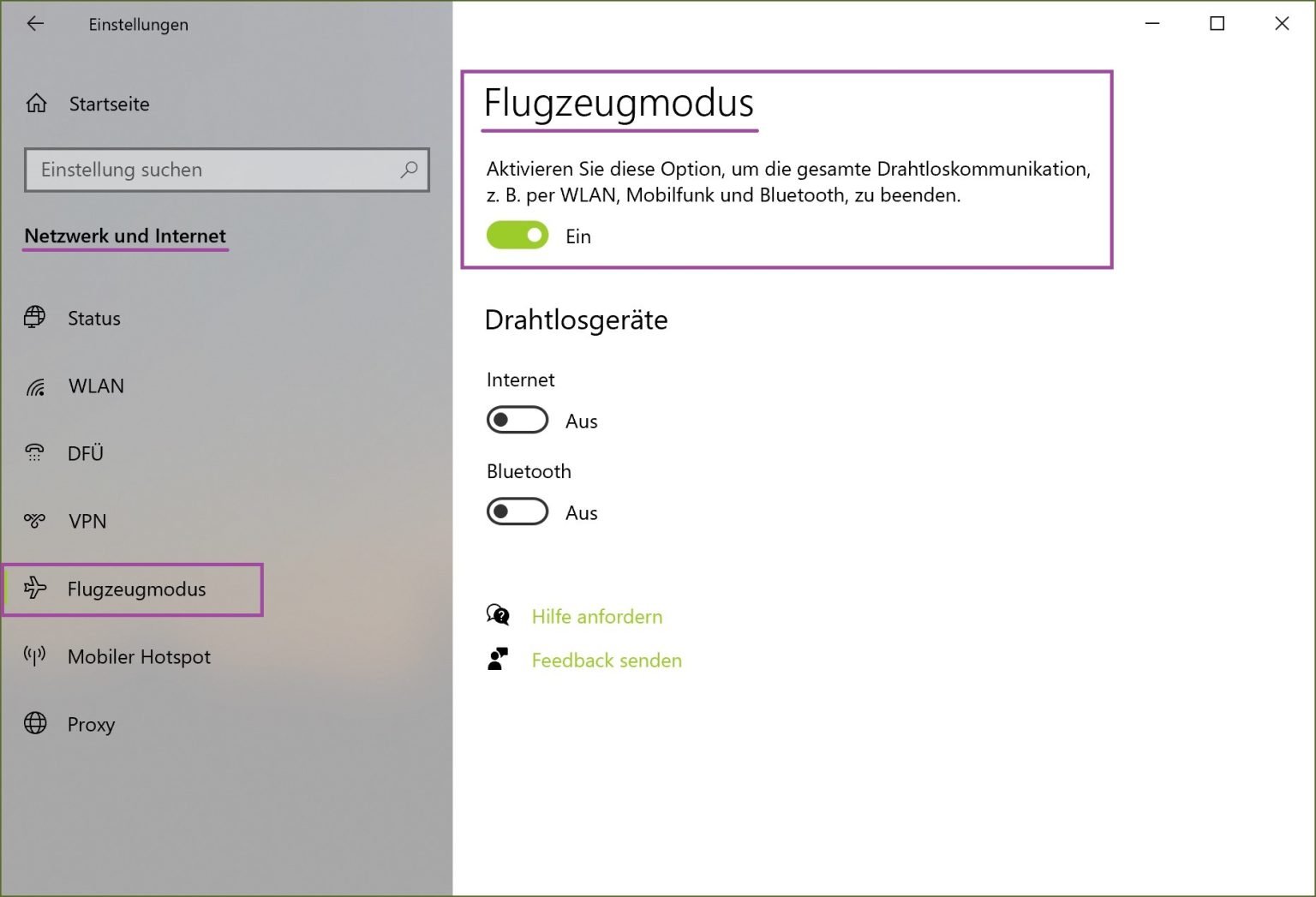Flugzeugmodus Lässt Sich Nicht Deaktivieren Windows 10

Wir kennen das doch alle, oder? Du sitzt im Café, willst schnell noch eine E-Mail verschicken oder deinen Lieblings-Podcast streamen, aber dein Windows 10 Laptop weigert sich beharrlich, das WLAN zu aktivieren. Der Flugzeugmodus klebt wie Kaugummi unter dem Schuh – er lässt sich einfach nicht deaktivieren. Frustrierend, oder?
Keine Panik! Bevor du deinen Laptop aus dem Fenster wirfst (was wir dir *dringend* abraten!), atme tief durch. Es gibt nämlich in den meisten Fällen eine Lösung für dieses hartnäckige Problem. Stell dir vor, du bist Indiana Jones auf der Suche nach dem Heiligen Gral der Konnektivität. Nur ohne Peitsche und Nazis. Eher mit Kaffee und einem genervten Gesichtsausdruck.
Die üblichen Verdächtigen: Erste Hilfe Maßnahmen
Okay, los geht's. Bevor wir in die Tiefen der Systemsteuerung abtauchen, probieren wir erstmal die offensichtlichen Dinge:
- Neustart des Laptops: Klingt banal, aber oft ist das schon die Lösung. Denk dran, "Have you tried turning it off and on again?" ist nicht umsonst ein geflügeltes Wort unter IT-Profis (danke, The IT Crowd!).
- Hardware-Schalter: Viele Laptops haben einen physischen Schalter oder eine Tastenkombination, um WLAN zu aktivieren/deaktivieren. Check mal, ob der vielleicht versehentlich ausgeschaltet ist. Oft ist es eine Taste mit einem kleinen Funkturm-Symbol.
- Windows Update: Manchmal sind veraltete Treiber schuld. Geh zu Einstellungen > Update & Sicherheit > Windows Update und lass nach Updates suchen.
Hilft das alles nicht? Dann wird's ein bisschen kniffliger.
Tiefer in die Materie: Wenn's ernst wird
Jetzt müssen wir uns die Netzwerkadapter genauer ansehen:
- Geräte-Manager: Drücke die Windows-Taste + X und wähle "Geräte-Manager". Suche unter "Netzwerkadapter" nach deinem WLAN-Adapter. Steht da ein gelbes Ausrufezeichen? Dann ist der Treiber wahrscheinlich defekt.
- Treiber aktualisieren: Rechtsklick auf den WLAN-Adapter und "Treiber aktualisieren" auswählen. Lass Windows automatisch nach Treibern suchen oder lade den neuesten Treiber direkt von der Webseite des Laptop-Herstellers herunter.
- Flugzeugmodus-Dienst: Manchmal hängt sich der Dienst auf, der für den Flugzeugmodus zuständig ist. Drücke Windows-Taste + R, gib "services.msc" ein und drücke Enter. Suche nach dem Dienst "Flugzeugmodus". Starte ihn neu (Rechtsklick > Neu starten).
Wichtig: Sei vorsichtig beim Herumspielen mit den Treibern. Ein falscher Treiber kann mehr Schaden anrichten als Nutzen bringen. Im Zweifelsfall frag lieber einen IT-Experten um Rat.
Wenn alles andere scheitert: Die letzte Instanz
Okay, der Flugzeugmodus ist wirklich hartnäckig. Dann bleibt noch die Möglichkeit, Windows zurückzusetzen:
- Systemwiederherstellung: Wenn du vor kurzem Änderungen an deinem System vorgenommen hast (z.B. einen neuen Treiber installiert), versuche eine Systemwiederherstellung auf einen früheren Zeitpunkt.
- Windows zurücksetzen: Als letzte Option kannst du Windows auf die Werkseinstellungen zurücksetzen. Achtung: Dabei gehen alle deine Daten verloren! Sichere vorher unbedingt alles Wichtige.
Tipp: Bevor du Windows zurücksetzt, versuche es mal mit einem Clean Boot. Dabei werden nur die wichtigsten Windows-Dienste gestartet, um zu sehen, ob ein anderes Programm das Problem verursacht.
Ein bisschen Kultur zwischendurch
Wusstest du, dass der Flugzeugmodus ursprünglich eingeführt wurde, um die elektronischen Geräte an Bord von Flugzeugen nicht zu stören? Moderne Studien haben zwar gezeigt, dass die Wahrscheinlichkeit einer Störung extrem gering ist, aber die Regelung existiert immer noch. Stell dir vor, du bist Captain Sully, der heldenhaft ein Flugzeug im Hudson River landet – und alles nur, weil jemand vergessen hat, seinen Flugzeugmodus zu aktivieren. Drama, Baby!
Also, halt dich lieber an die Regeln und aktiviere den Flugzeugmodus, wenn du fliegst. Und wenn er sich dann nicht mehr deaktivieren lässt, weißt du ja jetzt, was zu tun ist.
Reflexion: Die kleinen Kämpfe des Alltags
So ein streikender Flugzeugmodus ist eigentlich eine Miniatur-Version der Herausforderungen, denen wir täglich begegnen. Manchmal sind es Kleinigkeiten, die uns den Nerv rauben – ein langsames Internet, ein leerer Akku, ein unkooperativer Laptop. Aber gerade in diesen Momenten ist es wichtig, einen kühlen Kopf zu bewahren, systematisch vorzugehen und sich nicht entmutigen zu lassen. Denn am Ende kriegen wir sie doch alle klein, diese kleinen Nervensägen. Und wenn nicht, dann gibt's immer noch Kaffee. Viel Kaffee.